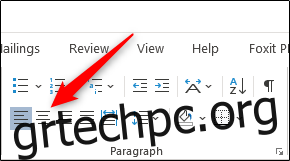Το Microsoft Word είναι εξοπλισμένο με ένα εργαλείο που επιτρέπει στους χρήστες να ευθυγραμμίζουν το κείμενο τόσο κάθετα όσο και οριζόντια, δίνοντάς σας πλήρη ελευθερία στον προσδιορισμό της θέσης του κειμένου σε ένα έγγραφο του Word. Να πώς λειτουργούν όλα.
Οριζόντια στοίχιση κειμένου στο Word
Η οριζόντια στοίχιση, γνωστή και ως στοίχιση στο κέντρο, τοποθετεί το κείμενο ομοιόμορφα μεταξύ των περιθωρίων και στις δύο πλευρές της σελίδας. Αυτό το εργαλείο σάς επιτρέπει επίσης να είστε επιλεκτικοί με το κείμενο που στοιχίζετε οριζόντια, δίνοντάς σας περισσότερο έλεγχο ως προς το τι μπορείτε να κάνετε στο έγγραφό σας.
Για να στοιχίσετε κείμενο οριζόντια σε μια σελίδα, επισημάνετε το κείμενο που θέλετε να κεντράρετε. Στη συνέχεια, κάντε κλικ στο εικονίδιο “Στοίχιση στο κέντρο” στην ομάδα “Παράγραφος” της καρτέλας “Αρχική σελίδα”. Εναλλακτικά, μπορείτε να χρησιμοποιήσετε τη συντόμευση πληκτρολογίου Ctrl+E.
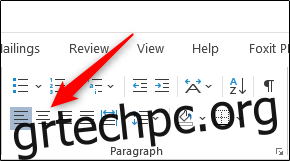
Το κείμενό σας θα είναι πλέον οριζόντια στοίχιση. Εάν δεν έχετε ήδη πληκτρολογήσει κείμενο, είναι επίσης μια επιλογή να επιλέξετε την επιλογή στοίχισης στο κέντρο πριν εισαγάγετε το κείμενο. Εναπόκειται σε σένα.
Κάθετη στοίχιση κειμένου στο Word
Όπως πιθανότατα μαντέψατε, η κατακόρυφη στοίχιση τοποθετεί το κείμενο ομοιόμορφα μεταξύ του επάνω και του κάτω περιθωρίου της σελίδας. Δεν θα παρατηρήσετε διαφορά στη στοίχιση κειμένου εάν το χρησιμοποιήσετε σε μια σελίδα που είναι ήδη γεμάτη κείμενο.
Για να δείτε οποιαδήποτε πραγματική διαφορά, δοκιμάστε να ενεργοποιήσετε την επιλογή οριζόντιου κειμένου πριν εισαγάγετε το κείμενο στο έγγραφό σας.
Για να στοιχίσετε το κείμενο κάθετα σε μια σελίδα, μεταβείτε στην καρτέλα “Διάταξη” και επιλέξτε το μικρό εικονίδιο στην κάτω δεξιά γωνία της ομάδας “Ρύθμιση σελίδας”.
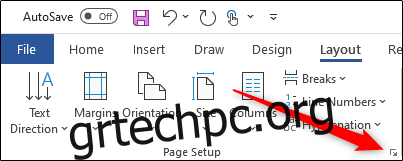
Αυτό ανοίγει το πλαίσιο διαλόγου “Ρύθμιση σελίδας”. Επιλέξτε την καρτέλα “Διάταξη” και, στη συνέχεια, κάντε κλικ στο βέλος δίπλα στο “Κάθετη στοίχιση” στην ενότητα “Σελίδα”. Θα εμφανιστεί μια επιλογή από επιλογές κάθετης στοίχισης. Προχωρήστε και κάντε κλικ στο “Κέντρο” (ή επιλέξτε μια άλλη επιλογή που ταιριάζει καλύτερα στις απαιτήσεις σας).
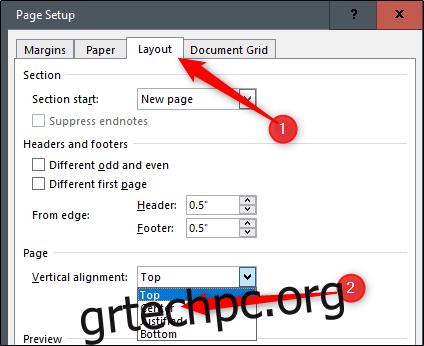
Το κείμενό σας θα αντικατοπτρίζει τώρα την επιλεγμένη επιλογή κάθετης στοίχισης.
Τι γίνεται αν θέλετε να ευθυγραμμίσετε μόνο ένα συγκεκριμένο κείμενο στο έγγραφο κάθετα; Υπάρχει επίσης ένας εύκολος τρόπος για να συμβεί αυτό.
Αρχικά, επισημάνετε το κείμενο που θέλετε να στοιχίσετε κάθετα. Αφού επιλέξετε, επιστρέψτε στην καρτέλα “Διάταξη” του πλαισίου διαλόγου “Ρύθμιση σελίδας”. Στη συνέχεια, επιλέξτε τον επιθυμητό τύπο κάθετης στοίχισης, ανοίξτε το αναπτυσσόμενο μενού δίπλα στο “Εφαρμογή σε”, επιλέξτε “Επιλεγμένο κείμενο” και, στη συνέχεια, κάντε κλικ στο κουμπί “ΟΚ”.
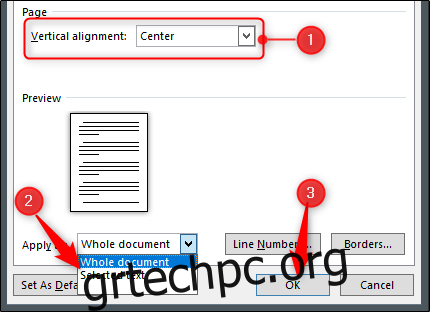
Το επιλεγμένο κείμενο θα αντικατοπτρίζει τώρα την επιλεγμένη επιλογή κάθετης στοίχισης.